Cum să proiectați YouTube și alte videoclipuri web pe Kodi (precum Chromecastul)
Publicat: 2022-01-29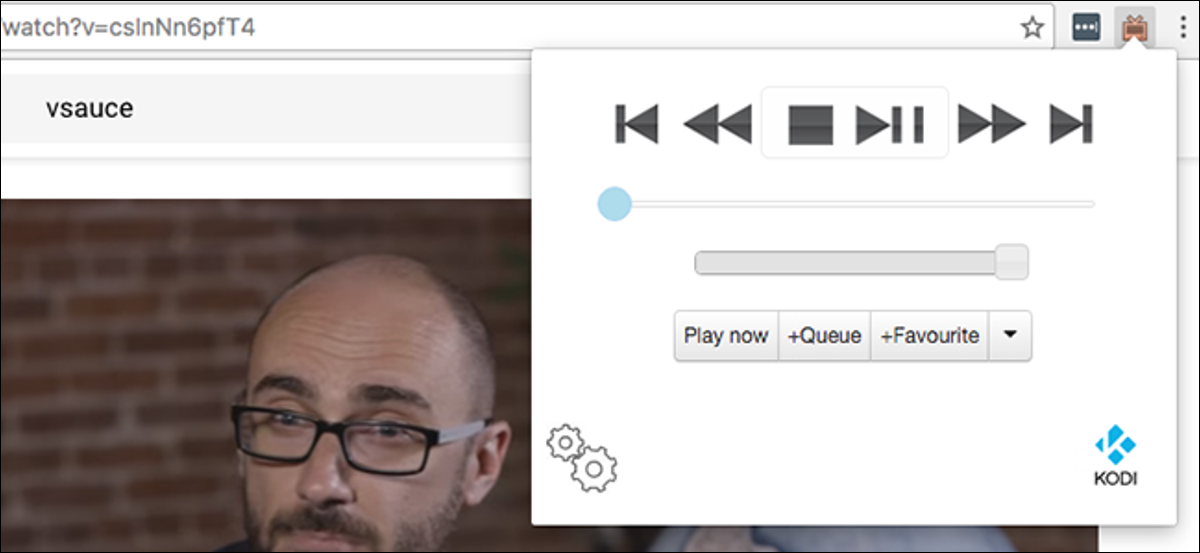
V-ați dorit vreodată să puteți trimite YouTube și alte videoclipuri web de pe telefon sau laptop pe televizor? Este un truc pe care probabil ați văzut că utilizatorii Chromecast și Apple TV au renunțat, dar nu vă simțiți excluși: îl puteți face să funcționeze și în Kodi.
Kodi are o mulțime de suplimente care vă permit să redați videoclipuri de pe YouTube, Twitch și alte site-uri de streaming, dar, uneori, nu doriți să navigați în Kodi cu telecomanda doar pentru a reda ceva, mai ales dacă o aveți deja activată pe dvs. telefon. Cu aceste instrumente, puteți trimite videoclipuri de pe telefon sau laptop direct pe televizor, așa cum ați face pe un Chromecast.
Din păcate, modul în care funcționează înseamnă că poți proiecta videoclipuri doar de la serviciile pentru care Kodi are un supliment, ceea ce înseamnă că nu există Netflix. Dar YouTube și multe alte servicii ar trebui să funcționeze, atâta timp cât instalați mai întâi suplimentul corespunzător. Iată cum să configurați totul.
LEGATE: Cum se instalează și se configurează suplimente în Kodi
În primul rând: Activați controlul de la distanță în Kodi
Înainte de a putea trimite conținut media către Kodi, trebuie să activăm câteva lucruri. În centrul dvs. media, accesați Setări > Servicii.
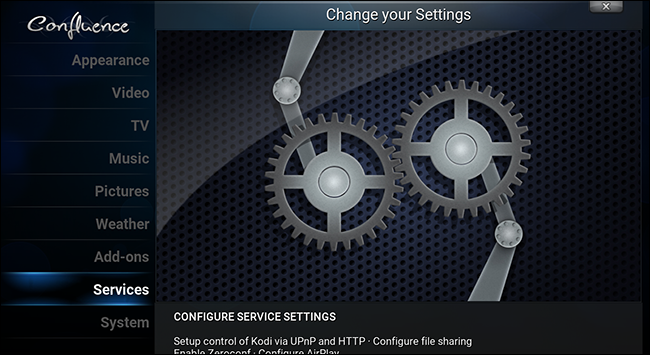
De aici, mergeți la fila Server Web.
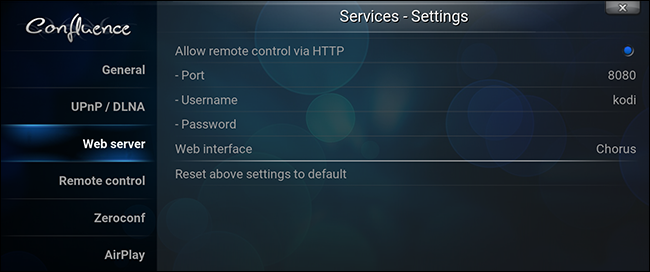
Asigurați-vă că „Permite controlul de la distanță prin HTTP” este bifat. Puteți seta un număr de port personalizat dacă doriți, deși este bine să lăsați „8080” implicit dacă nu aveți în vedere un anumit port. De asemenea, puteți seta un nume de utilizator și o parolă, ceea ce este o idee bună dacă partajați o rețea și nu doriți ca altcineva să preia controlul asupra televizorului dvs.
Apoi, mergeți la fila „Control de la distanță”.
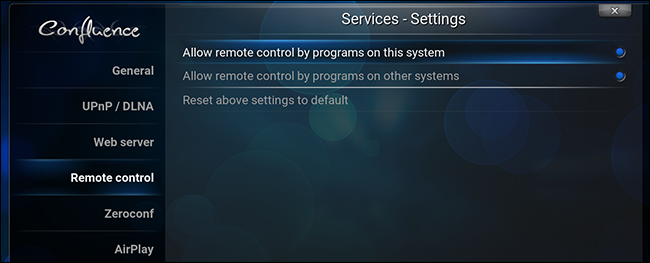
Asigurați-vă că „Permite controlul de la distanță de către programele din acest sistem” și „Permite controlul de la distanță de către programele din alte sisteme” sunt ambele activate.
În cele din urmă, pentru referință, găsiți adresa IP locală a computerului centrului media, mergând la Informații de sistem > Rețea.
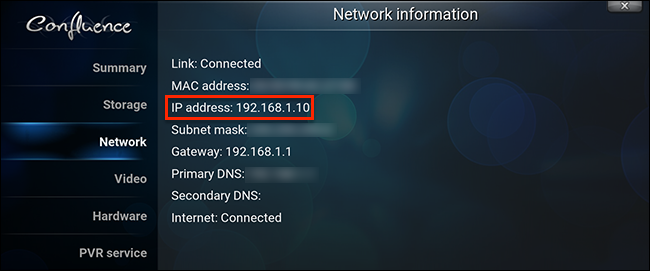
Amintiți-vă această adresă IP. În mod ideal, ați seta și o adresă IP statică pe router, astfel încât să nu fie nevoie să vă schimbați setările mai târziu. Este posibil să aveți nevoie atât de această adresă IP, cât și de numărul de port pentru a configura celelalte programe din acest articol.
Trimiteți linkuri YouTube (și alte videoclipuri web) din browserul computerului dvs
Pe computerul dvs., puteți trimite linkuri YouTube către Kodi folosind extensii de browser. Iată câteva pentru principalele browsere:
- Chrome: Play To Kodi, care acceptă nu numai YouTube, ci și Hulu, Twitch și alte câteva site-uri
- Firefox: Trimiteți către XBMC/Kodi, care vă permite, de asemenea, să proiectați videoclipuri locale de pe computer
- Safari: KodiPlay, care acceptă YouTube, Vimeo, DailyMotion, Hulu, Twitch și multe altele
Rețineți că, pentru ca videoclipurile să funcționeze, veți avea nevoie de suplimentul corespunzător instalat în Kodi. De exemplu, pentru a reda videoclipuri YouTube trebuie să instalați suplimentul YouTube, iar pentru a reda videoclipuri Vimeo trebuie să instalați suplimentul Vimeo.
În caz contrar, toate aceste extensii funcționează în esență în același mod. Deschideți un videoclip YouTube pe computer, apoi faceți clic pe pictograma extensiei.
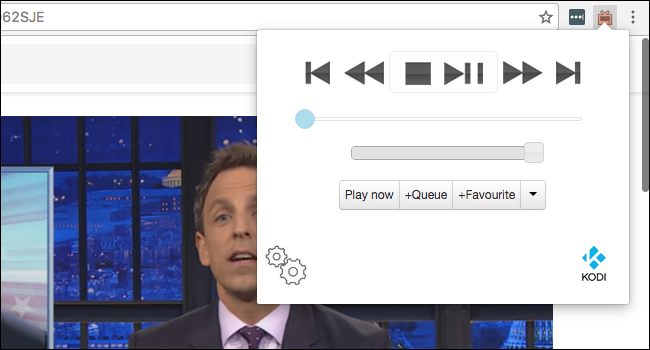
Acest lucru fie va trimite videoclipul către Kodi, fie vă va oferi opțiunea de a face acest lucru. În Play To Kodi pentru Chrome, văzut mai sus, puteți controla Kodi în întregime din extensia de browser, ceea ce este un bonus suplimentar frumos dacă doriți să folosiți laptopul în timp ce vă uitați la televizor.

Trimite videoclipuri YouTube de pe Mac-ul tău cu aceste widget-uri
Iată un bonus pentru utilizatorii de Mac. Probabil că știți deja că puteți configura Centrul de notificare cu tot felul de widget-uri și, după cum se dovedește, există un widget destul de bun pentru Kodi, pe care îl puteți descărca de pe forumul Kodi.
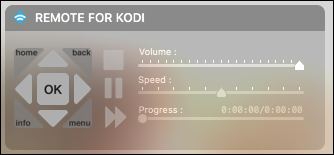
Puteți folosi acest lucru pentru a controla Kodi folosind butoanele de pe ecran sau puteți face clic pe widget și apoi controlați Kodi folosind tastatura Mac-ului dvs. Este serios ca o magie. Dar menționez acest widget aici, deoarece puteți, de asemenea, să lipiți adrese URL YouTube pe widget pentru a le face să se joace pe computerul dvs. home theater. Dacă preferați widget-urile vechi, există un widget Dashboard care funcționează în același mod.
Din păcate, nu am găsit niciun instrument ca acestea pentru Windows sau Linux, dar sunt o alternativă bună pentru utilizatorii de Mac cărora nu le plac extensiile de browser menționate mai sus.
Trimiteți linkuri video de pe Android cu Kore sau Yatse
Am vorbit despre Yatse, cea mai bună telecomandă Kodi pentru Android. Există și Kore, telecomanda oficială pentru Kodi. Dacă aveți unul dintre aceste programe configurat, puteți partaja YouTube și alte link-uri de pe telefonul Android pe computerul home theater. În aplicația YouTube, atingeți butonul „Partajați” pentru orice videoclip.
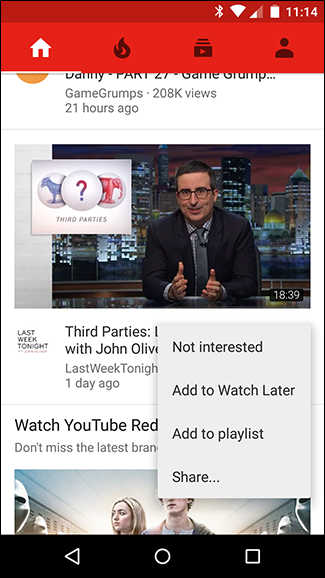
Din lista de opțiuni, selectați „Joacă pe Kodi”.
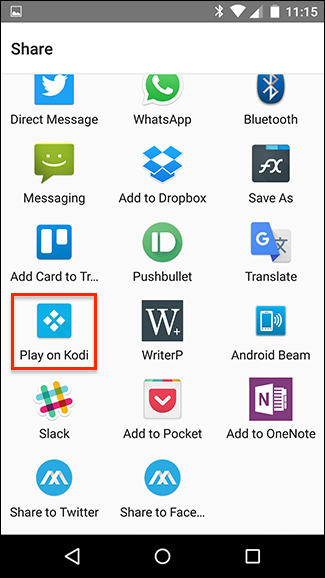
La fel, videoclipul va începe să fie redat pe televizor.
YouTube este singurul site care este acceptat de Kore, telecomanda oficială Kodi. Telecomanda Yatse terță parte, totuși, acceptă câteva site-uri: Vimeo, Justin.TV, DailyMotion și orice videoclip pentru care aveți o adresă URL directă.
Trimiteți muzică, fotografii și videoclipuri YouTube de pe iOS sau Android folosind Pushbullet
Dacă ați configurat deja Pushbullet pentru a vedea notificările Android pe PC sau Mac, veți fi bucuroși să aflați că există și o extensie pentru Kodi. Mergeți la System > AddOns > Instalare din depozit > Toate depozitele > Servicii, apoi veți găsi Pushbullet.
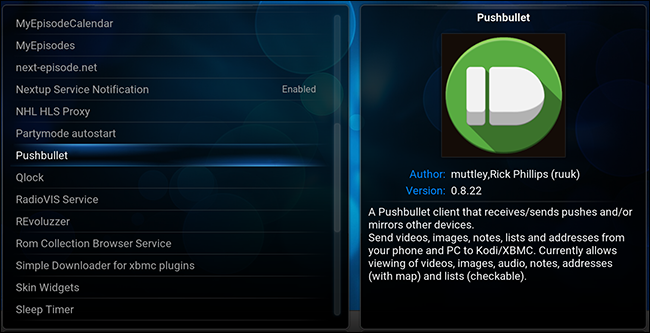
Instalați suplimentul și îl veți găsi în „Programe”. Odată configurat, puteți împinge conținut de pe orice dispozitiv Pushbullet către Kodi.
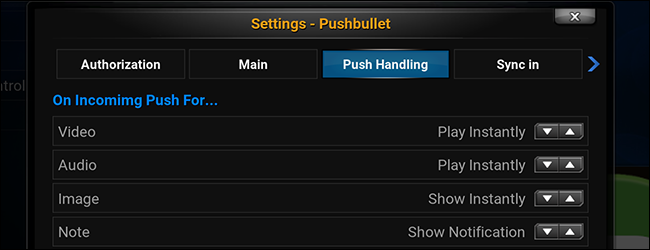
Media compatibile va începe redarea automat sau va fi adăugată la lista de redare curentă. În special, aceasta este singura modalitate de a trimite link-uri YouTube din iOS către Kodi.
Trimiteți audio prin AirPlay
Nu este un videoclip, dar am crezut că suportul AirPlay încorporat de la Kodi merită și el o mențiune aici. Kodi oferă suport încorporat pentru standardele Apple pentru aeroport, dar videoclipurile sunt acceptate numai pe dispozitivele care rulează iOS 8 sau mai vechi. Cu toate acestea, audio încă funcționează excelent, ceea ce înseamnă că puteți reda muzică de pe telefon sau de pe computer.
Pentru a activa acest lucru, accesați Setări > Servicii > Airplay.
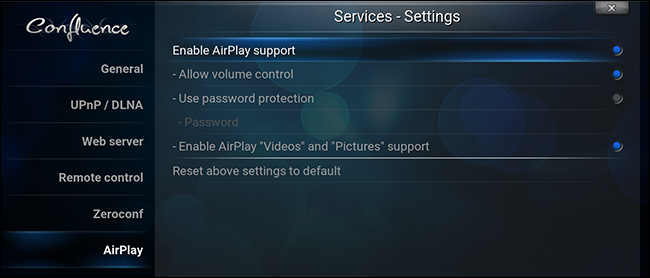
Activați asistența Airplay și, opțional, setați o parolă. Acum puteți transmite audio de pe dispozitivele iOS sau iTunes.
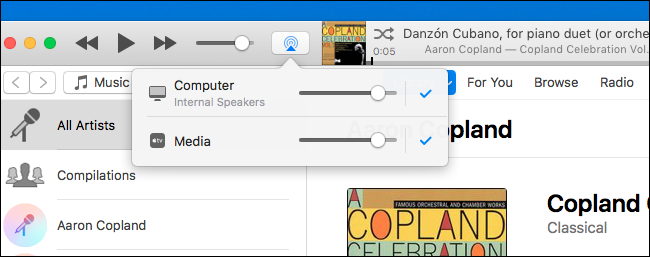
Rețineți că utilizatorii Windows vor trebui să descarce Bonjour pentru Windows pentru ca această caracteristică să funcționeze, iar utilizatorii Linux vor trebui să instaleze avahi-daemon folosind managerul de pachete al distribuției lor.
